Conectar e gerenciar Arquivos do Azure no Microsoft Purview
Este artigo descreve como registrar Arquivos do Azure e como autenticar e interagir com Arquivos do Azure no Microsoft Purview. Para obter mais informações sobre o Microsoft Purview, leia o artigo introdutório.
Recursos compatíveis
| Extração de metadados | Verificação Completa | Verificação Incremental | Verificação em escopo | Classificação | Rotulamento | Política de Acesso | Linhagem | Compartilhamento de dados | Exibição ao vivo |
|---|---|---|---|---|---|---|---|---|---|
| Sim | Sim | Sim | Sim | Sim | Sim | Não | Limitado** | Não | Não |
** Há suporte para linhagem se o conjunto de dados for usado como fonte/coletor no Data Factory atividade Copy
Arquivos do Azure dá suporte a verificações completas e incrementais para capturar os metadados e classificações, com base nas regras de classificação padrão e personalizadas do sistema.
Para tipos de arquivo como csv, tsv, psv, ssv, o esquema é extraído quando as seguintes lógicas estão em vigor:
- Os valores da primeira linha não estão vazios
- Os valores da primeira linha são exclusivos
- Os valores da primeira linha não são nem uma data nem um número
Pré-requisitos
Uma conta do Azure com uma assinatura ativa. Crie uma conta gratuitamente.
Você precisará ser um Administrador de Fonte de Dados e Leitor de Dados para registrar uma fonte e gerenciá-la no portal de governança do Microsoft Purview. Consulte nossa página Permissões do Microsoft Purview para obter detalhes.
Registrar
Esta seção descreve como registrar Arquivos do Azure no Microsoft Purview usando o portal de governança do Microsoft Purview.
Autenticação para registro
Atualmente, há apenas uma maneira de configurar a autenticação para compartilhamentos de arquivos do Azure:
- Chave da Conta
Chave da Conta a ser registrada
Quando o método de autenticação selecionado é a Chave da Conta, você precisa obter sua chave de acesso e armazenar no cofre de chaves:
- Navegue até sua conta de armazenamento
- Selecione Chaves de > acesso de segurança + rede
- Copie sua chave e salve-a em algum lugar para as próximas etapas
- Navegue até o cofre de chaves
- Selecionar Segredos de Objetos >
- Selecione + Gerar/Importar e insira o Nome e o Valor como a chave da sua conta de armazenamento
- Selecione Criar para concluir
- Se o cofre de chaves ainda não estiver conectado ao Microsoft Purview, você precisará criar uma nova conexão do cofre de chaves
- Por fim, crie uma nova credencial usando a chave para configurar sua verificação
Etapas para se registrar
Para registrar uma nova conta Arquivos do Azure no catálogo de dados, siga estas etapas:
Abra o portal de governança do Microsoft Purview por:
- Navegando diretamente para https://web.purview.azure.com e selecionando sua conta do Microsoft Purview.
- Abrindo o portal do Azure, pesquisando e selecionando a conta do Microsoft Purview. Selecionando o botão portal de governança do Microsoft Purview .
Selecione Mapa de Dados na navegação à esquerda.
Selecionar Registrar
Em Registrar fontes, selecione Arquivos do Azure
Selecione Continuar
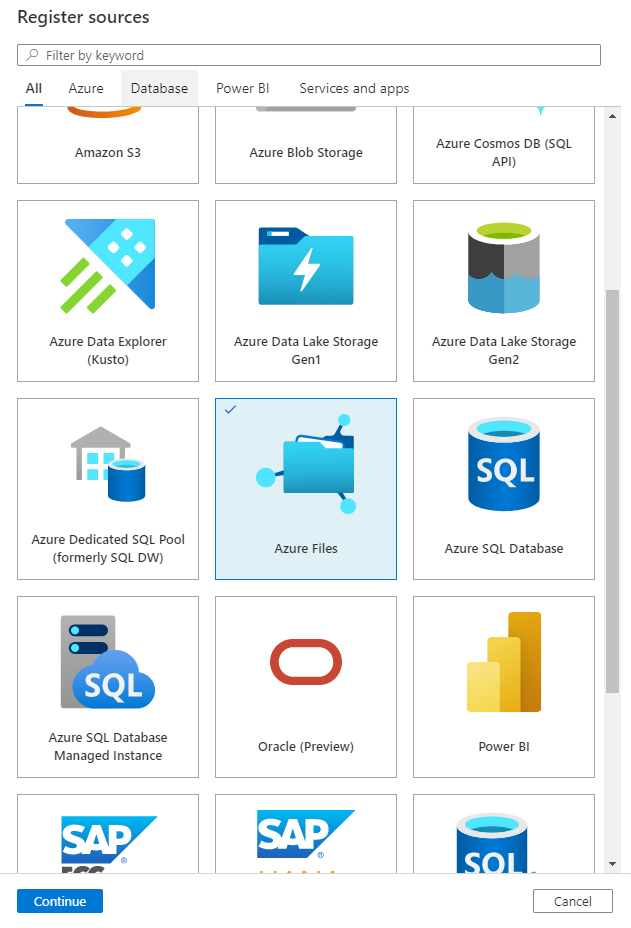
Na tela Registrar fontes (Arquivos do Azure), siga estas etapas:
- Insira um Nome com o qual a fonte de dados será listada no Catálogo.
- Escolha sua assinatura do Azure para filtrar contas de armazenamento do Azure.
- Selecione uma Conta de Armazenamento do Azure.
- Selecione uma coleção ou crie uma nova (Opcional).
- Selecione Registrar para registrar a fonte de dados.
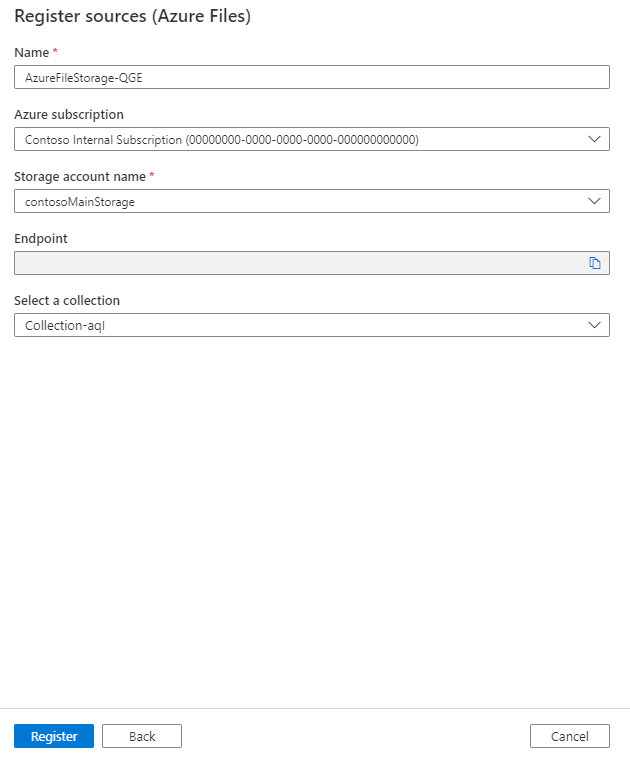
Examinar
Siga as etapas abaixo para verificar Arquivos do Azure para identificar automaticamente ativos e classificar seus dados. Para obter mais informações sobre a verificação em geral, confira nossa introdução a exames e ingestão
Criar e executar a verificação
Para criar e executar uma nova verificação, siga estas etapas:
Selecione a guia Mapa de Dados no painel esquerdo no portal de governança do Microsoft Purview.
Selecione a origem Arquivos do Azure que você registrou.
Selecionar Nova verificação
Selecione a credencial da chave da conta para se conectar à fonte de dados.
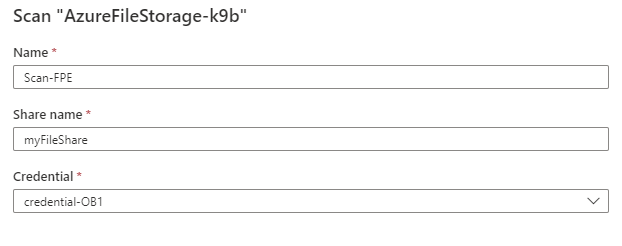
Você pode escopo sua verificação para bancos de dados específicos escolhendo os itens apropriados na lista.
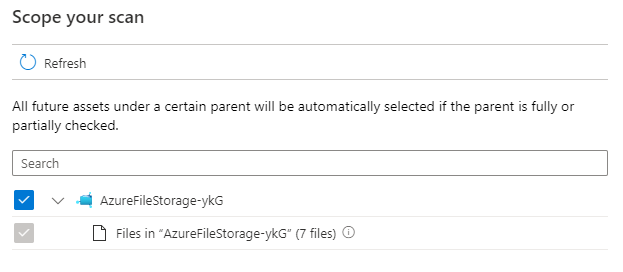
Em seguida, selecione um conjunto de regras de verificação. Você pode escolher entre o padrão do sistema, os conjuntos de regras personalizados existentes ou criar um novo conjunto de regras embutido.
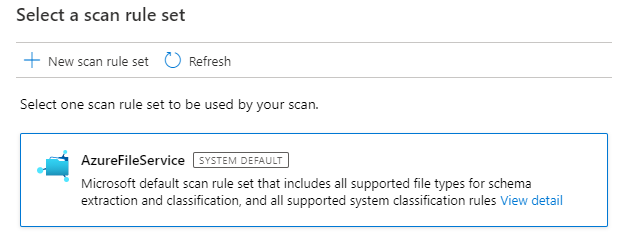
Escolha o gatilho de verificação. Você pode configurar uma agenda para repetir ou executar a verificação uma vez.
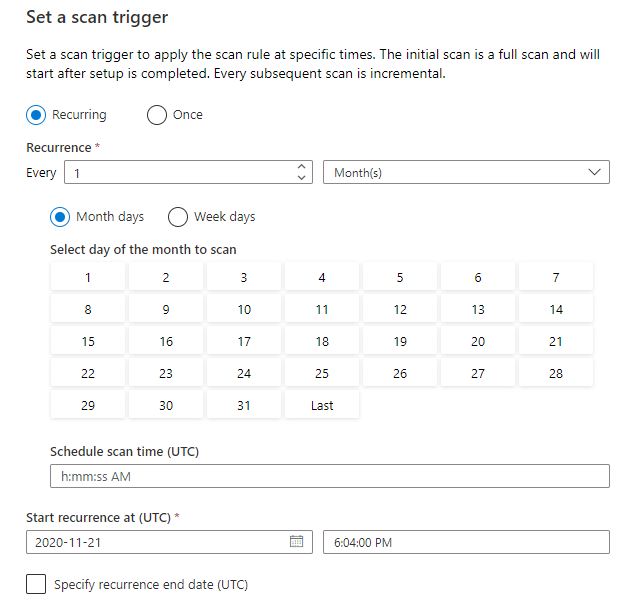
Examine a verificação e selecione Salvar e executar.
Exibir suas verificações e verificar execuções
Para exibir as verificações existentes:
- Acesse o portal de governança do Microsoft Purview. No painel esquerdo, selecione Mapa de dados.
- Selecione a fonte de dados. Você pode exibir uma lista de verificações existentes nessa fonte de dados em Verificações recentes ou exibir todas as verificações na guia Verificações .
- Selecione a verificação que tem resultados que você deseja exibir. O painel mostra todas as execuções de verificação anteriores, juntamente com as status e métricas para cada execução de verificação.
- Selecione a ID de execução para marcar os detalhes da execução de verificação.
Gerenciar suas verificações
Para editar, cancelar ou excluir uma verificação:
Acesse o portal de governança do Microsoft Purview. No painel esquerdo, selecione Mapa de Dados.
Selecione a fonte de dados. Você pode exibir uma lista de verificações existentes nessa fonte de dados em Verificações recentes ou exibir todas as verificações na guia Verificações .
Selecione a verificação que você deseja gerenciar. Você poderá:
- Edite a verificação selecionando Editar verificação.
- Cancele uma verificação em andamento selecionando Cancelar execução de verificação.
- Exclua sua verificação selecionando Excluir verificação.
Observação
- A exclusão da verificação não exclui os ativos de catálogo criados de verificações anteriores.
- O ativo não será mais atualizado com alterações de esquema se sua tabela de origem tiver sido alterada e você examinar novamente a tabela de origem depois de editar a descrição na guia Esquema do Microsoft Purview.
Próximas etapas
Agora que você registrou sua origem, siga os guias a seguir para saber mais sobre o Microsoft Purview e seus dados.
Comentários
Brevemente: Ao longo de 2024, vamos descontinuar progressivamente o GitHub Issues como mecanismo de feedback para conteúdos e substituí-lo por um novo sistema de feedback. Para obter mais informações, veja: https://aka.ms/ContentUserFeedback.
Submeter e ver comentários